
팀뷰어는 원격 프로그램의 대표주자로 많은 사랑을 받고 있지만, 개인 사용은 무료이지만 회사 사용에는 유료라는 단점이 있습니다. 그래서 오늘은 팀뷰어를 대체할 수 있는 성능이지만 개인이나 회사 모두 무료로 사용할 수 있는 최고의 무료 원격 프로그램 러스트 데스크의 사용법을 알아보겠습니다.
RustDesk 다운로드 및 설치 방법
먼저, 사이트에 접속하여 '앱 다운로드' 버튼을 클릭하세요. 그러면 다운로드 페이지로 이동하게 되고, 여기서 64비트 및 32비트용 윈도우 설치 파일을 다운로드할 수 있습니다.
또한 맥을 위한 설치 파일도 제공되고 아이폰과 안드로이드 폰 사용자 역시 각자의 앱 스토어(앱 스토어와 플레이 스토어)에서 해당 앱을 설치할 수 있습니다. 이번 안내에서는 윈도우 버전 다운로드를 기준으로 설명을 이어가겠습니다. 설치는 아래의 방법대로 진행하시면 됩니다.
1. 다운로드한 설치 파일을 실행합니다.

2. "설치하기" 버튼을 클릭하고 "동의 및 설치" 버튼을 클릭합니다.
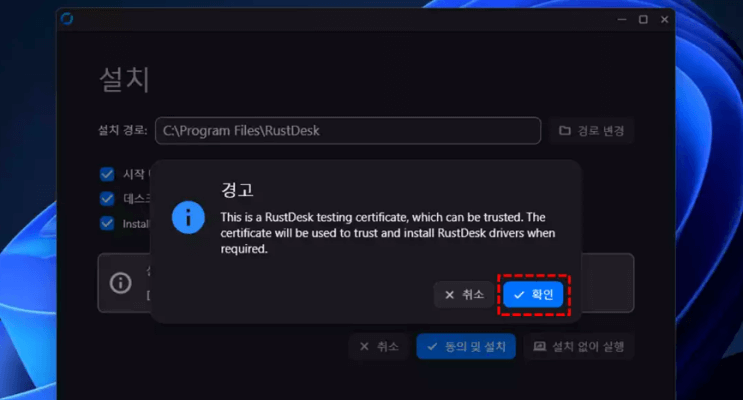
3. 설치 과정에서 특별히 변경할 필요는 없습니다. 기본 설정 그대로 설치를 진행하면 됩니다.
4. 설치가 완료되면 러스트데스크 프로그램이 자동으로 실행됩니다.
RustDesk 사용법
1. 원격 ID 및 비밀번호 확인
프로그램이 자동 실행 되면 화면 왼쪽에는 사용자의 PC에 접근을 위한 ID와 일회성 비밀번호가 표시되며, 화면 오른쪽에는 다른 컴퓨터를 원격 조정하기 위해 ID를 입력하는 공간과 파일 전송이나 연결을 위한 버튼을 볼 수 있습니다.
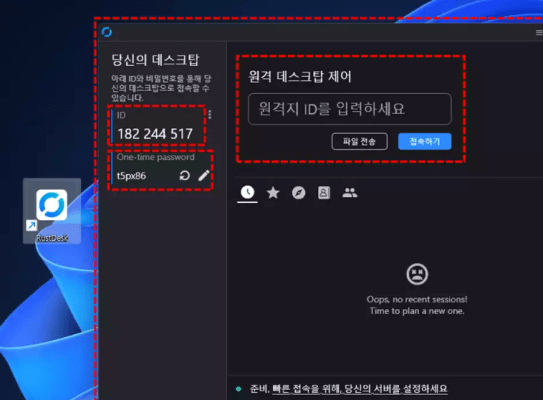
2. 원격 대상 컴퓨터 접속
이제 조정하고자 하는 컴퓨터에도 똑같이 러스트테스크를 설치하고 왼쪽에 있는 아이디와 일회용 비번을 확인합니다.
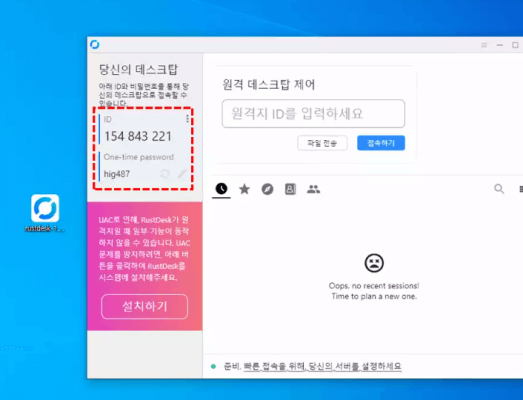
그리고 난 뒤 원격으로 제어할 컴퓨터에 상대방의 ID를 입력하고 '접속하기' 버튼을 누릅니다.

비밀번호를 요구하는 창이 나타나면, 상대방 컴퓨터 접속을 위해 설정된 비밀번호를 입력하고 '확인'을 클릭합니다.

첫 원격 접속 시도 시, 보안 관련 경고 메시지가 나타날 수 있습니다. 이 경우, '액세스' 버튼을 클릭하여 접속을 진행하면 됩니다.
팁뷰어 부럽지 않은 강력 기능
1. 파일 전송
: 원격 컴퓨터와 파일을 손쉽게 주고받을 수 있습니다.
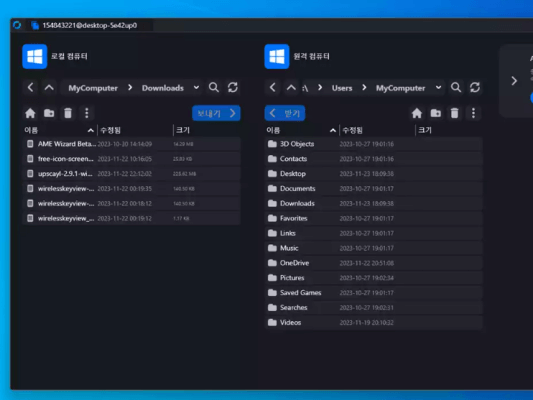
2. 원격 기기 재시작 및 OS 비밀번호 설정
: 원격 대상 컴퓨터를 재시작하거나 OS 로그인 비밀번호를 설정할 수 있습니다.
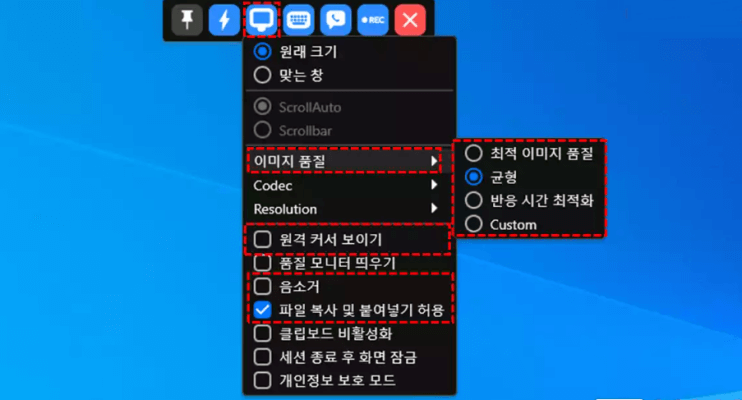
3. 화면 설정
: 이미지 품질, 원격 커서 표시, 음소거, 파일 복사 및 붙여 넣기 등 다양한 화면 설정을 통해 원격 접속 환경을 최적화할 수 있습니다.
4. 채팅 기능
: 문자 채팅과 음성 채팅을 통해 원격 대상 컴퓨터 사용자와 실시간으로 소통할 수 있습니다.
5. 고정 비밀번호 설정
: 매번 비밀번호를 입력하지 않고도 원격 접속할 수 있도록 고정 비밀번호를 설정할 수 있습니다. 고정 비밀번호를 설정하는 방법은 매우 간단합니다.
- 먼저, 원격대상 컴퓨터의 러스트테크를 실행 후 왼쪽에 연필모양 'Change Password' 아이콘을 클릭합니다.
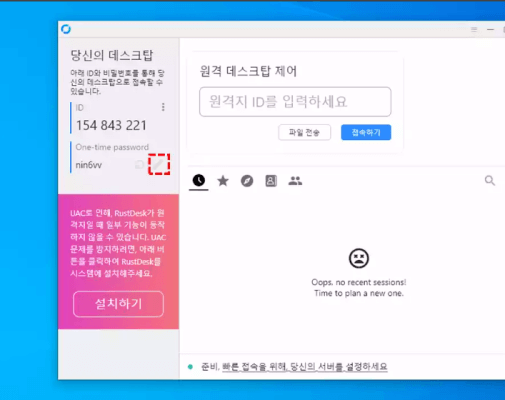
- 시큐리티 메뉴로 들어가서 스크롤을 조금 내리면 '영구 비밀번호 사용'이라는 옵션을 확인할 수 있습니다.
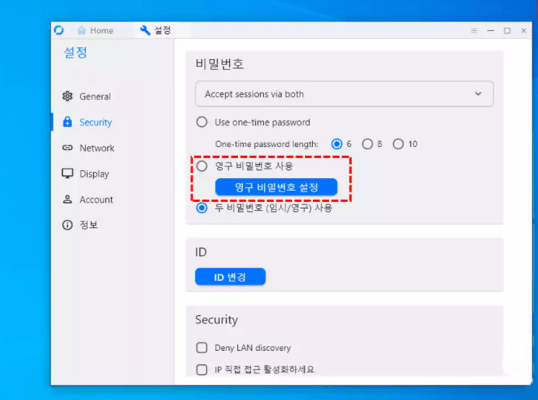
- 이 옵션을 선택하고 '영구 비밀번호 설정' 버튼을 클릭합니다.

- 비밀번호를 설정하고 '확인' 버튼을 클릭하면 영구 비밀번호 설정이 완료됩니다.
이렇게 오늘은 팀뷰어를 대체할 강력한 무료 원격제어프로그램인 RustDesk에 대해서 알아보았는데요. 러스트데스크를 사용하면 비용 걱정 없이 원격 제어의 모든 이점을 누릴 수 있습니다. 사용법도 간단해 누구나 쉽게 시작할 수 있으며, 강력한 기능으로 업무 효율성을 크게 향상할 수 있습니다. 지금 바로 러스트데스크를 다운로드하고 팀뷰어 대신 사용해 보세요!


